
Tanto si eres un desertor de Android como si buscas profundizar tus conocimientos sobre iOS, esta guía tiene como objetivo darte las claves para sacar el máximo partido a tu iPhone.
¿Cómo mejorar la duración de la batería? ¿Activar el modo oscuro o silenciar estas notificaciones incesantes? Tantas preguntas que, para el usuario neófito, no necesariamente encuentran una solución obvia.
iPhone: el paciente cero de la industria de los teléfonos inteligentes
Fue en 2007 cuando Apple, entonces conocida por sus Mac y sobre todo por haber revolucionado la industria de la música con iTunes, lanzó un tiro de piedra al estanque de la telefonía. De ahora en adelante, el teléfono sería inteligente, y ya se imaginaba como una computadora de bolsillo.Durante una conferencia (las famosas keynotes) que ha quedado en la leyenda, Steve Jobs presentó un dispositivo que marcaría con un hierro rojo a toda la industria de las telecomunicaciones, y marcaría el camino que tendrían que tomar todos sus competidores.
 Steve Jobs presentó el primer iPhone en 2007.
Steve Jobs presentó el primer iPhone en 2007.
A partir de 2007, sólo sobrevivirán los teléfonos con pantalla táctil, equipados con GPS y capaces de conectarse a Internet exactamente como en un ordenador. Además, nunca más será concebible comercializar un teléfono sin aplicaciones descargables, los verdaderos nervios de guerra de los smartphones.
Solo que, fiel a su imagen de marca acaudalada, Apple fue inmediatamente criticada por el precio fijado a su primer iPhone. Sin embargo, el primer teléfono Apple estuvo disponible a partir de 399 € en Francia. Lejos del precio suelo de 809€ (iPhone 11) solicitado hoy por la marca. Además, Apple también ha dado forma a una serie de estándares de diseño para teléfonos inteligentes. Hasta el punto de que, en los años siguientes, ningún smartphone salió de una fábrica competidora sin ser gravado como falsificado.
Así, el smartphone se ha consolidado como un objeto tecnológico de lujo. Los materiales se eligen con cuidado (aluminio, vidrio) y la estética no se deja al azar. Hasta la fecha, sin embargo, compiten dos escuelas en el equipo de Apple: la del iPhone 6 (que también incluye el 6S, 7, 7 Plus, 8, 8 Plus) y la del iPhone X (y XS, XR, 11 y 11). Pro).
 iPhone 11 Pro, iPhone 11 y iPhone 8. © Apple
iPhone 11 Pro, iPhone 11 y iPhone 8. © Apple
Porque en 2017, es otra revolución en la que Apple está involucrada. A partir de ahora, el smartphone no tendría botón físico para la navegación. El fiel botón "home" desaparece del iPhone, dando paso a la llamada navegación "gestual", y por tanto a una superficie de pantalla extendida. Las tecnologías de seguridad biométrica también avanzan bajo el impulso de Apple y el Face ID inaugurado en el iPhone X: ahora puedes desbloquear tu teléfono con solo mirarlo.
Sobre sus modelos más recientes, Apple intenta año tras año ponerse al día con cierto retraso acumulado en sus teléfonos en cuanto a fotografía. Es cierto que la competencia en Android es especialmente dura en términos de imagen, y los iPhone luchan por escalar a lo más alto de los rankings de especialistas... ¿Hasta la próxima generación? Bajo los ciclos habituales de la marca, todo apunta a que 2020 abrirá todo un nuevo capítulo para Apple en telefonía. Ya sea en términos de diseño, conectividad (5G) o funcionalidad.
iOS: el sistema operativo para smartphones y tablets de Apple
Hoy en día, el mercado de los teléfonos inteligentes está extremadamente polarizado. Por un lado está Android, el sistema operativo desarrollado por Google que alimenta a más del 80% de los teléfonos inteligentes del planeta. Por otro lado, Apple y su iOS se diferencian en muchos aspectos de su competidor directo.Por naturaleza (y en virtud de la filosofía de Apple), iOS es un sistema que muchos consideran cerrado. Demasiado cerrado, dirán algunos usuarios inteligentes de Android. Es cierto que a diferencia de Google, Apple permite poco pensar fuera de la caja.
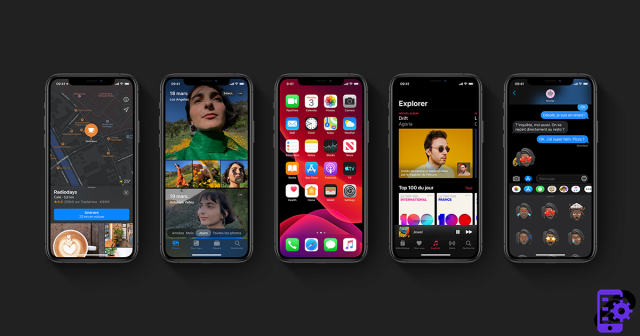 La interfaz de iOS 13. © Apple
La interfaz de iOS 13. © AppleImposible, por ejemplo, instalar aplicaciones de fuentes distintas a la App Store (lo que claramente no es malo en términos de seguridad, si nos lo podemos permitir). Algunos también critican la falta de control que ofrece iOS sobre las funciones principales del teléfono. En Android, que es mucho más abierto por naturaleza, puede influir en muchos procesos y personalizar aún más su experiencia. A riesgo, por supuesto, de dañar su teléfono inteligente.
Para resumir brevemente la cosa: iOS deja menos margen de maniobra al usuario que Android, pero asegura que nada puede dañar el iPhone por un manejo inadecuado. Así, gracias a estas barreras, nunca ha sido tan fácil configurar y mantener tu iPhone.
Varias ventajas de esto. Por un lado, la interfaz de iOS es muy clara y similar de un iPhone a otro. El sistema operativo de Apple también es conocido por su gran estabilidad, incluso en dispositivos más antiguos (Apple garantiza sus actualizaciones de software para 6 o 7 generaciones de dispositivos). Pero las barreras erigidas por Apple no cierran la puerta a iniciativas destinadas a mejorar el rendimiento de un iPhone, o alargar su vida útil. iOS es un sistema operativo integral que ofrece una amplia variedad de configuraciones que influyen en la experiencia del usuario.
Tenga en cuenta, sin embargo, que aunque iOS es muy estable, a veces puede ser puesto a prueba por algunos errores menores. Afortunadamente, depurar y reparar un iPhone no es una tarea imposible para cualquiera que tenga unos mínimos conocimientos de informática.
La interfaz de iOS
Sobrio y acogedor. Aquí hay dos adjetivos que pueden calificar la interfaz del sistema operativo del iPhone. Fiel a su imagen de marca, Apple ha hecho de su sistema operativo móvil un ejemplo de experiencia de usuario.Las funcionalidades esenciales son fácilmente accesibles y el nuevo usuario comprenderá fácilmente la utilidad de la mayoría de las aplicaciones preinstaladas.
la pantalla de bloqueo
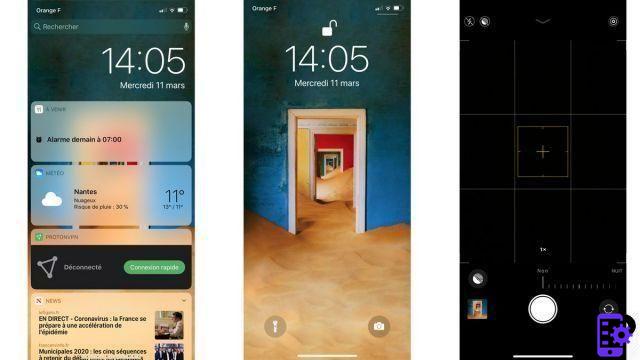 Los diferentes paneles de la pantalla de desbloqueo del iPhone. © Expertos conectando
Los diferentes paneles de la pantalla de desbloqueo del iPhone. © Expertos conectandoLa pantalla de bloqueo suele ser su primer contacto con su iPhone. Es él quien, según el modelo de tu iPhone y tus preferencias, te pedirá que introduzcas tu código, pongas el dedo en el sensor o presentes tu rostro para acceder al contenido del teléfono.
Esta página también mostrará las últimas notificaciones recibidas. Desde iOS 12, estos se agrupan por aplicaciones y ya no se organizan en orden cronológico de recepción. Sin siquiera tener que desbloquear el teléfono inteligente, es notablemente posible silenciar una aplicación que habla demasiado, o incluso desactivar completamente las notificaciones.
La pantalla de bloqueo también ofrece acceso al centro de control. Este es este pequeño componente que le permite acceder a su música mientras juega, pero también a la configuración de la conexión de red (datos móviles, Wi-Fi, Bluetooth, modo avión).
Por último, la pantalla de bloqueo deja también la posibilidad de utilizar la cámara del iPhone. Para hacer esto, simplemente deslice el dedo hacia la izquierda o mantenga presionado el botón correspondiente en la parte inferior derecha. Por otro lado, un botón también ofrece activar el flash LED para reemplazar una linterna.
La página de bienvenida
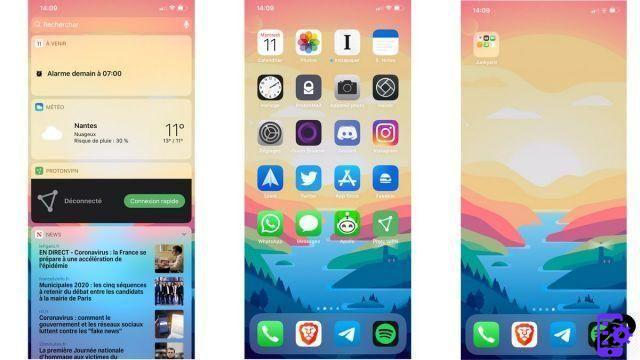 La pantalla de inicio del iPhone. © Expertos conectando
La pantalla de inicio del iPhone. © Expertos conectandoDespués de la pantalla de bloqueo, la página de inicio es probablemente la que más verás en tu iPhone. Aquí es donde encontrará todas sus aplicaciones, ordenadas de forma predeterminada por orden de instalación reciente.
Por supuesto, es posible reorganizar la página de inicio manteniendo el dedo presionado en una aplicación. Luego comenzará a "menearse" y podrá moverlo en la pantalla. Desde allí, puedes, por ejemplo, arrastrarlo sobre otra aplicación para crear una carpeta temática (por ejemplo: "video", que agruparía a Netflix y YouTube). Si desea mover varias aplicaciones al mismo tiempo, se requiere un poco de gimnasia. Mantenga el dedo sobre la aplicación que desea mover hasta que el ícono se mueva, luego toque con otro dedo todas las demás aplicaciones que desea mover. A continuación, puede colocarlos donde desee de una sola vez.
En la parte inferior de la página de inicio se encuentra el muelle. El muelle es persistente; permanecerá visible sin importar en qué página de la pantalla de inicio se encuentre. Es posible personalizarlo e integrar tus aplicaciones favoritas. Se pueden incluir un máximo de cuatro aplicaciones.
El fondo de pantalla de la página de inicio se puede cambiar muy fácilmente. Incluso puede ser diferente del presente en la pantalla de bloqueo. Para ello, ve a Ajustes > Fondo de pantalla > Elige un nuevo fondo de pantalla y déjate guiar.
Finalmente, la página de inicio también le permite acceder a la página de widgets: pequeños módulos que le brindan acceso instantáneo a mucha información y funcionalidad. Para llegar allí, simplemente deslice la pantalla de inicio hacia la derecha.
Página de widgets
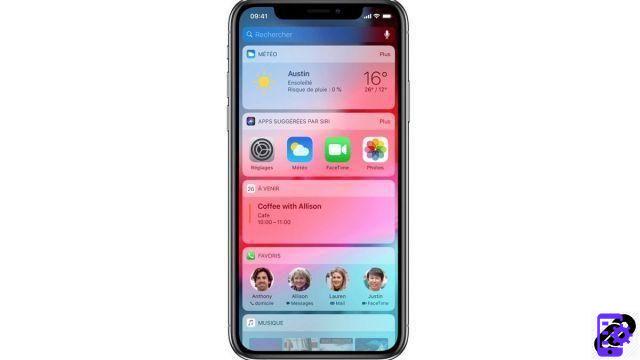 La página de widgets. © manzana
La página de widgets. © manzanaInaugurados con iOS 8, los widgets tienen su propio espacio. Puedes acceder deslizando el dedo hacia la derecha desde la pantalla de inicio.
Dependiendo de las aplicaciones instaladas en su iPhone, estos widgets pueden actuar como accesos directos. Por ejemplo, el widget de la aplicación Clima le brinda una vista permanente del pronóstico del lugar donde se encuentra. Teléfono también le permite encontrar fácilmente sus contactos favoritos, o Siri sus aplicaciones favoritas.
Para agregar o eliminar widgets, simplemente vaya a la parte inferior de la página de widgets y toque "editar". Se mostrará la lista de widgets disponibles y iOS también le permitirá reorganizar las aplicaciones para que las más relevantes para usted aparezcan en la parte superior de la pantalla.
El centro de notificaciones
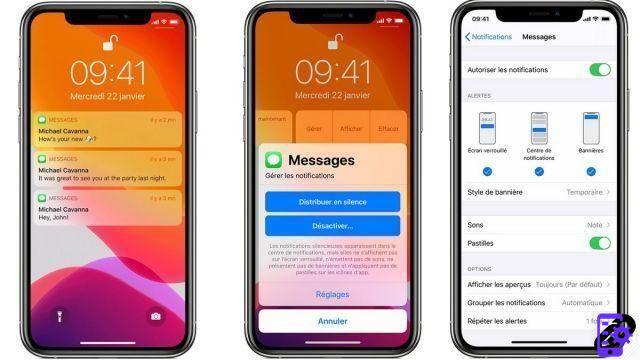 El panel de notificaciones y las opciones de notificación. © manzana
El panel de notificaciones y las opciones de notificación. © manzanaLas notificaciones son mensajes que nos envían las aplicaciones para avisarnos de un evento de interés. Por ejemplo, Mensajes puede notificarle cuando recibe un mensaje de texto o Calendario puede recordarle un evento.
De manera predeterminada, las notificaciones aparecen cuando se reciben en un rectángulo temporal en la parte superior de la pantalla. Pero también se almacenan en el centro de notificaciones, que se muestra en la pantalla de bloqueo, o accesible desde cualquier pantalla del iPhone deslizando el dedo desde la parte superior a la inferior de la pantalla.
Desde el centro de notificaciones, es posible acceder simplemente al contenido del mensaje pulsando sobre él, oa más opciones deslizando la notificación hacia la izquierda. Por ejemplo, puedes borrar la notificación, o introducir tus preferencias de recepción (silenciarlas, por ejemplo).
la barra de estado
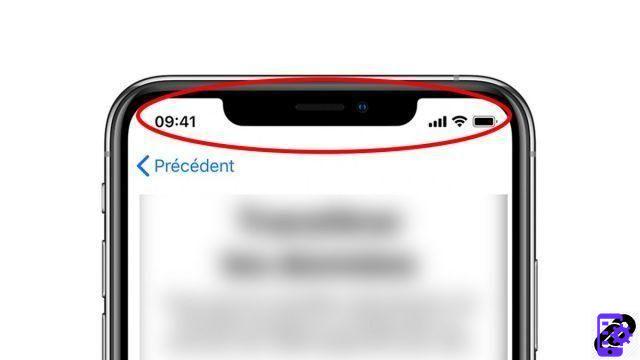 © Expertos conectando
© Expertos conectandoLa barra de estado es donde se muestran el nombre de su proveedor, la intensidad de la red y el estado de la conexión Wi-Fi y Bluetooth en la parte superior de la pantalla.
También hay un indicador del nivel de carga de la batería del iPhone. En iPhone 8 y versiones anteriores, también es posible mostrar el porcentaje exacto de duración de la batería activando la opción "Porcentaje de batería" en Configuración > Batería.
En iPhone X y posteriores, debe ir al centro de control para ver la carga de la batería.
el centro de control
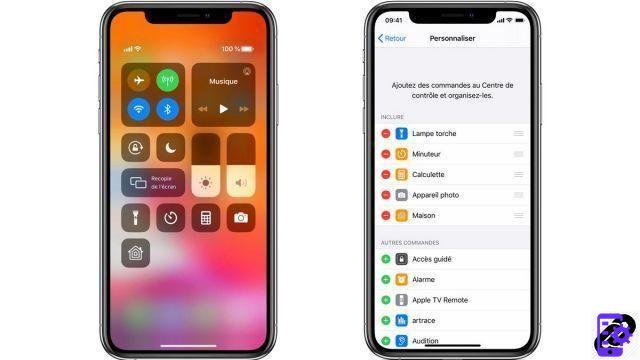 El Centro de control del iPhone. © manzana
El Centro de control del iPhone. © manzanaEl Centro de control brinda acceso rápido a las funciones esenciales del iPhone. Desde aquí, puede deshabilitar (solo temporalmente) Wi-Fi, Bluetooth o datos móviles. También puede acceder rápidamente a los modos de avión o "no molestar", así como al bloqueo de orientación de la pantalla.
También es aquí donde puede ajustar con precisión el volumen del sonido o la intensidad de la luz de la pantalla. También encontraremos el control de reproducción de música (para pasar rápidamente de un título a otro, pausar, etc.).
En la parte inferior del centro de control están agrupados los accesos directos que hayas elegido. Por defecto, encontraremos en particular un temporizador o la linterna. Pero también puede agregar muchos más desde Configuración> Centro de control> Personalizar controles.
Funciones nativas de iOS
Si es más cerrado que Android, iOS trae de serie una cantidad muy grande de aplicaciones nativas de muy alta calidad. Estos cubren la mayoría de las necesidades primarias de un usuario de smartphone, y además ofrecen aspectos prácticos innegables como ocurre con Apple Wallet. Además, es recomendable tomarse el tiempo de aprender a dominar todas las funciones de tu iPhone para poder explotarlo en todo su potencial.Originalmente, era imposible para los usuarios eliminar las aplicaciones nativas del iPhone. Sin embargo, la mayoría ahora se pueden borrar sin miedo; Todavía se pueden descargar si es necesario desde la App Store.
Atajos
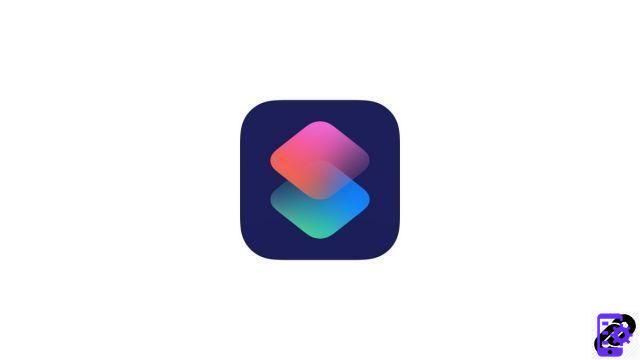 © manzana
© manzanaDesde iOS 11, Apple ha permitido a los desarrolladores acceder a la interfaz de programación (API) de Siri, el asistente de voz de Apple. Gracias a esta apertura, Apple lanzó la aplicación Shortcuts, que permite a cualquier persona crear pequeños programas lógicos que realicen acciones por ellos.
Por ejemplo, es posible crear un acceso directo que lanzará nuestra lista de reproducción favorita en Apple Music con solo un clic desde la pantalla de inicio. O para calcular la mejor ruta para volver a casa desde donde te encuentres. Las posibilidades son ilimitadas y la implementación de atajos se simplifica al extremo.
Para utilizar los atajos, tres posibilidades. Puede usar la aplicación Atajos dedicada o crear un ícono de aplicación "falso" que tendrá la función de iniciar el atajo, o pedirle a Siri que inicie un atajo.
Siri, el asistente de voz nativo de Apple
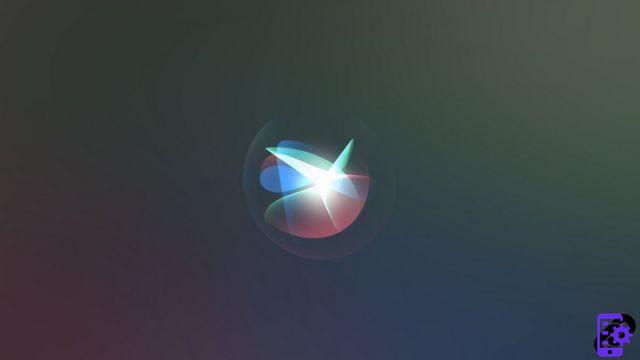 © manzana
© manzanaSiri fue el primer asistente de voz en integrar teléfonos inteligentes. Presente en iPhones desde 2011, Siri puede hacer llamadas por ti o incluso enviar mensajes por ti.
Si bien no es tan versátil como el Asistente de Google, Siri ha recorrido un largo camino en su vida. Para interactuar con Siri, simplemente mantenga presionado el botón Inicio (desde iPhone 4S hasta iPhone 8) o Encendido (desde iPhone X hasta los modelos más recientes). También puede configurar su iPhone para que reconozca la palabra clave "Hey Siri", que activará el asistente de voz. Sin embargo, tenga cuidado: al hacerlo, su iPhone lo escuchará constantemente, lo que no necesariamente será del gusto de todos.
Cartera de Apple
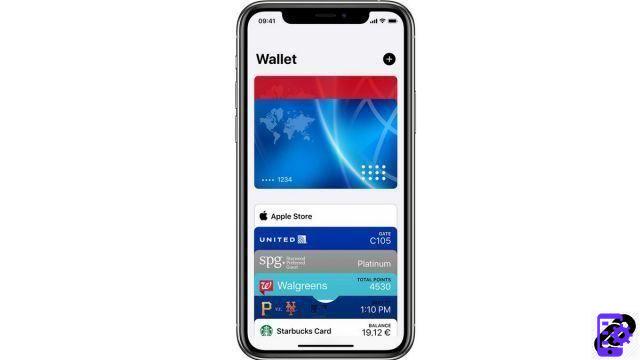 © manzana
© manzanaApple Wallet es, como su nombre indica, una billetera virtual integrada en el iPhone.
Dentro de él, podrás desmaterializar tus tarjetas de fidelización, tarjetas de embarque de un vuelo o incluso ciertos vales de descuento en las marcas participantes.
Más recientemente, Apple Wallet también se ha vuelto inseparable de Apple Pay, el servicio de pago móvil (m-pago) de la firma. Luego puede desmaterializar sus tarjetas bancarias y usarlas para pagar compras en tiendas o desde ciertas aplicaciones compatibles de la App Store.
Apple Pay
 © manzana
© manzanaApple Pay se ha democratizado ampliamente en los últimos años. Además, el servicio ahora es compatible con casi todos los bancos franceses y extranjeros.
Gracias a este servicio, es posible usar tu iPhone para pagar compras en tiendas. Para ello, primero debes haber desmaterializado tu tarjeta bancaria en Wallet, y tener un iPhone 6 o posterior.
En las tiendas, asegúrese de que el terminal de pago muestre el pictograma relativo a los pagos sin contacto. En su iPhone, presione dos veces el botón de inicio (iPhone 6 hasta 8) o el botón de encendido (iPhone X y posterior) para mostrar la tarjeta de pago de su elección. Luego pon tu smartphone en el terminal, ¡y listo!
A diferencia de un pago sin contacto tradicional, no hay límite de cantidad para el pago a través de Apple Pay. Así podrás pagar importes superiores a 20 o 30€ sin necesidad de introducir el código de tu tarjeta bancaria.
Fiable y seguro, Apple se asegura de que Apple Pay no transmita ningún dato bancario a terceros. Todas las transacciones se realizan localmente, en el iPhone.
Planes
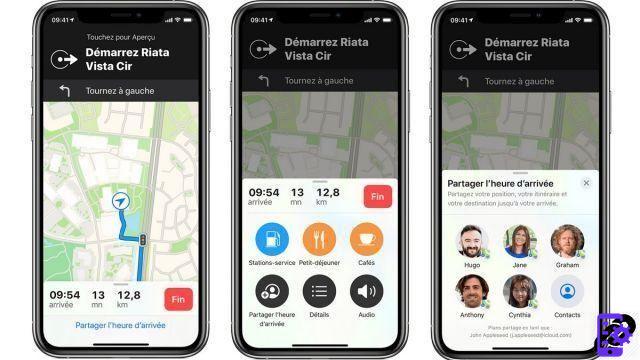 © manzana
© manzanaPlanes es hasta la fecha el rival más serio del inevitable Google Maps. Menos completo en términos de funciones que la solución de Google, Maps, sin embargo, tiene el mérito de estar integrado de forma nativa en iOS. Por lo tanto, es muy fácil calcular una ruta, por ejemplo, simplemente ingresando una dirección en la búsqueda de Spotlight o preguntando a Siri.
Gracias a Maps, los usuarios de iPhone pueden compartir su ubicación directamente con sus contactos, obtener información sobre los establecimientos cercanos (horarios, fotos, etc.) y conocer los horarios del transporte público en las ciudades colaboradoras.
Desde iOS 13, también es posible crear listas de lugares en el Mapa para realizar un seguimiento de sus direcciones favoritas organizándolas por temas.
I-Messages
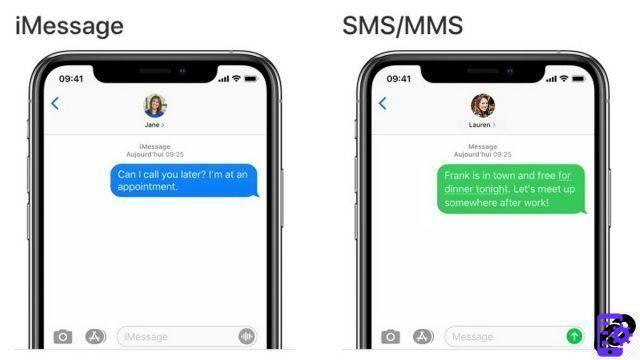 © manzana
© manzanaiMessage es el servicio de mensajería instantánea para dispositivos Apple. Reemplazando automáticamente los SMS/MMS tradicionales en el contexto de un intercambio entre dos dispositivos Apple, ofrece funciones de conversación muy ricas.
Gracias a iMessages puedes enviar y recibir stickers, o incluso Animojis, emojis mediante el reconocimiento facial FaceID para ponerte en la piel de un animal o un divertido avatar.
Más importante aún: iMessages usa encriptación de extremo a extremo, lo que significa que, a diferencia de los SMS, nadie puede interceptar el mensaje excepto su destinatario. (Ni siquiera Apple)
Un catálogo de aplicaciones muy completo
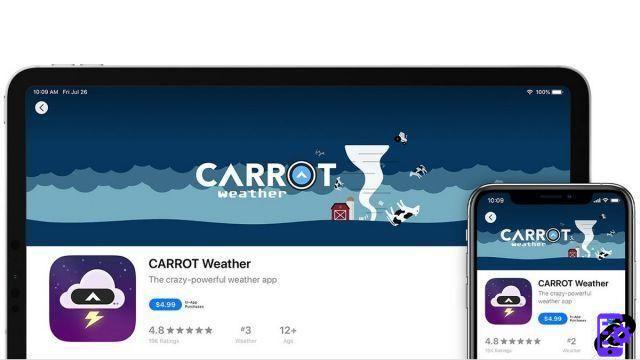 © manzana
© manzanaEn 2019, la App Store de iOS tenía más de 2,2 millones de aplicaciones. Baste decir que allí puedes encontrar absolutamente de todo, y que puedes sumergirte en él con total serenidad.
Porque el “cierre” de Apple no está solo para evitar que los usuarios hagan lo que quieran con su teléfono. Estas barreras también sirven para evitar que los desarrolladores ofrezcan aplicaciones fraudulentas o maliciosas en la App Store.
Comprobadas a priori, las aplicaciones presentes en la tienda de aplicaciones de Apple están todas certificadas de acuerdo con las directivas de la marca.
Un entorno seguro, que es terreno fértil para el desarrollo de aplicaciones exclusivas para dispositivos Apple.
Recuerda, sin embargo, que cuantas más aplicaciones instales en tu smartphone, más datos personales compartirás con terceros. Además, una cantidad significativa de aplicaciones en su teléfono inteligente aumenta significativamente el consumo de energía y el potencial de ser molestado por notificaciones inoportunas. Por lo tanto, es imprescindible saber cómo administrar las aplicaciones de su iPhone.


























